去年から、Google ChromeがFlashをデフォルトで無効化するようになりました。
しかし、まだまだWebにはFlashがないと正しく動かないサイトであふれています。特にインターネットスピード測定サイトなどはFlash利用率が高いですね。
そんなわけで、Google ChromeでFlashを有効化(許可)する方法をご紹介します。
Google Chromeでアクセスする全てのサイトでFlashを有効化(許可)する手順。
① まず、アドレスバーに「chrome://settings/content」と入力してアクセスしましょう。。↓↓
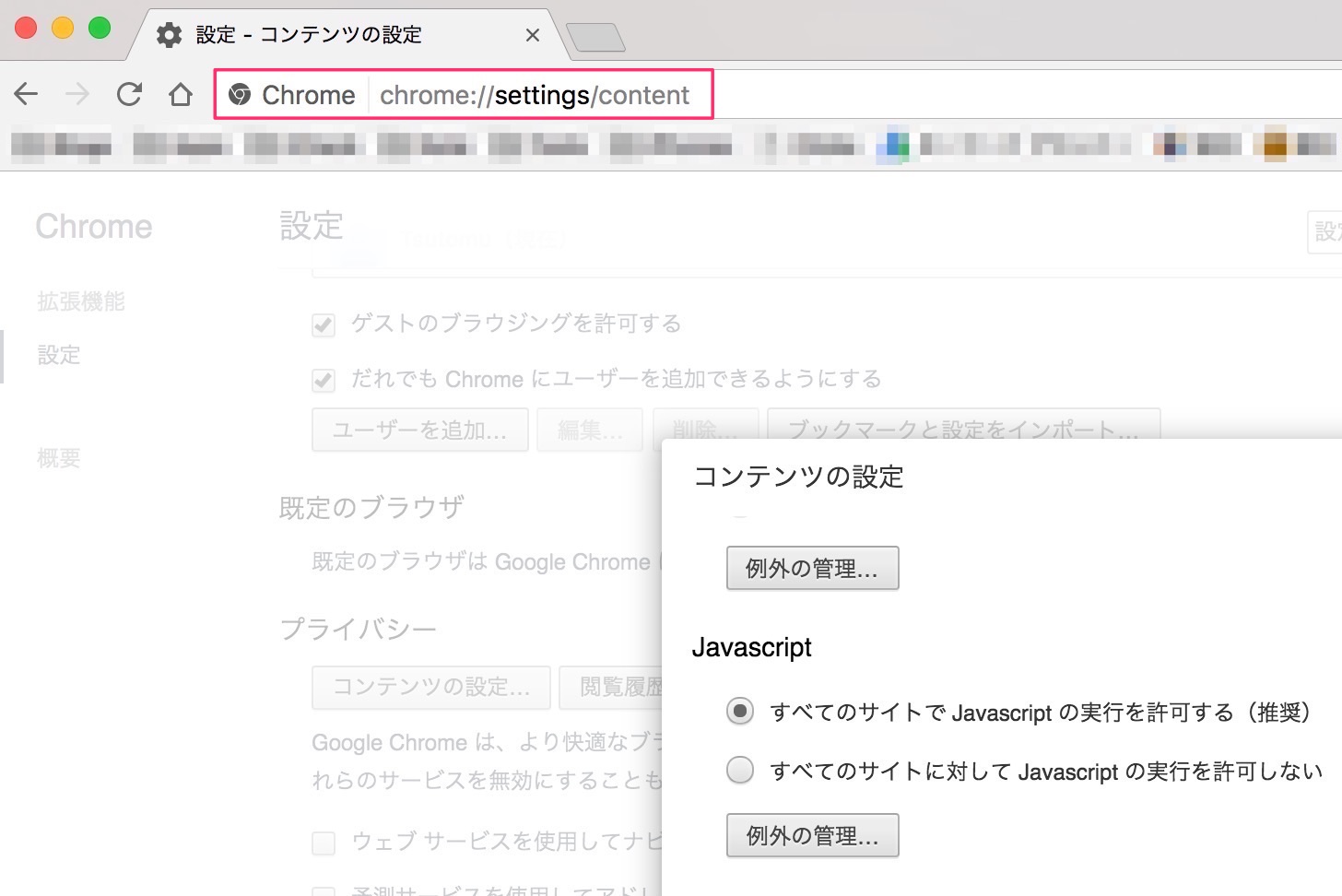
② コンテンツの設定で、「FlashをサイトでのFlashの実行を許可する」にチェックを入れて完了をクリックすると、全てのサイトでFlashで有効化されます。↓↓
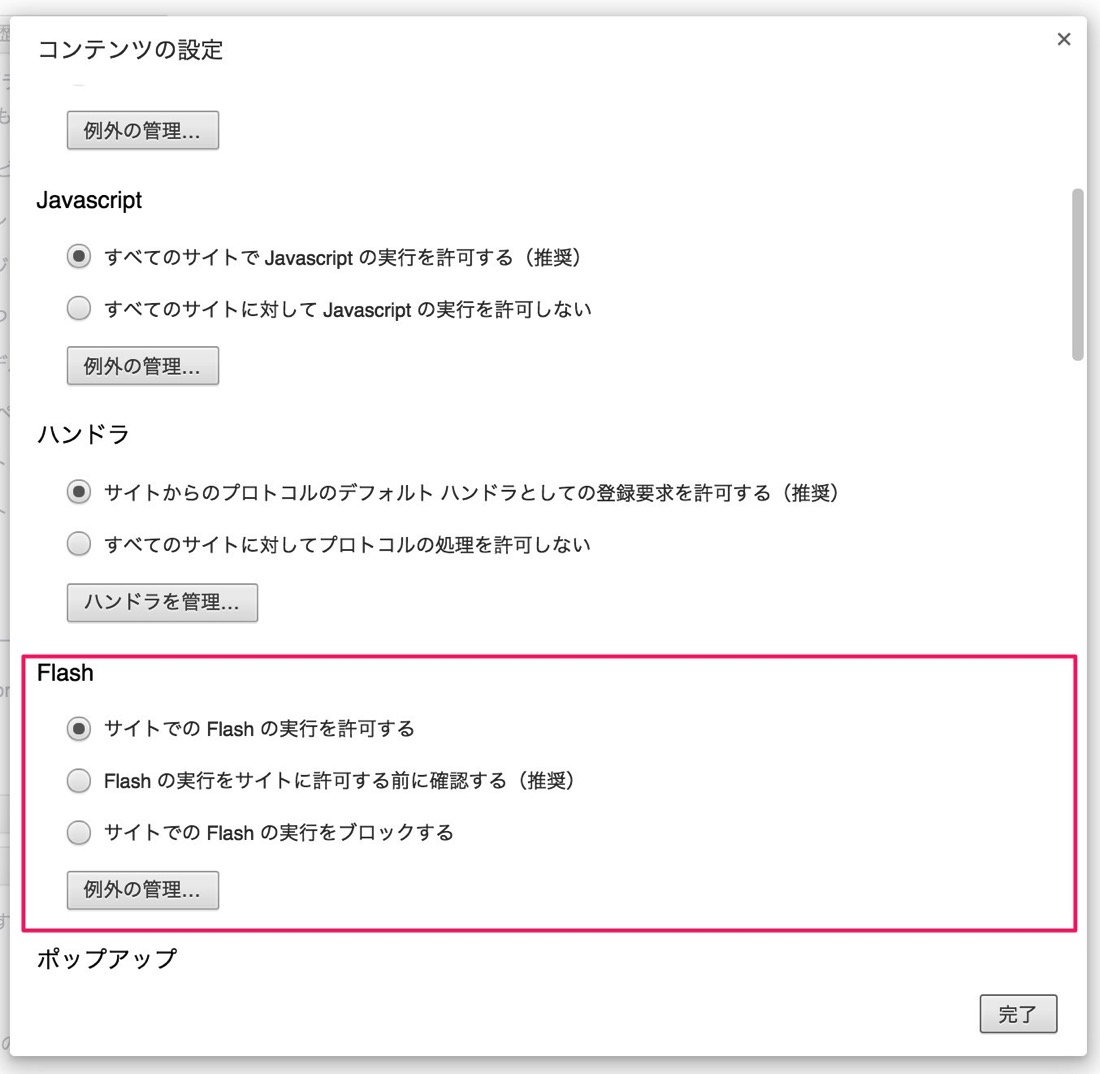
Google Chromeでサイト別にFlashを有効化する方法。
全てのサイトでFlashを有効化するのに抵抗がある人は、以下の手順を踏んでください。(①と②の工程はデフォルトに戻すだけなので、特にFlash周りをいじってない人はやる必要はありません。)
① まず、アドレスバーに「chrome://settings/content」と入力してアクセスしましょう。。↓↓
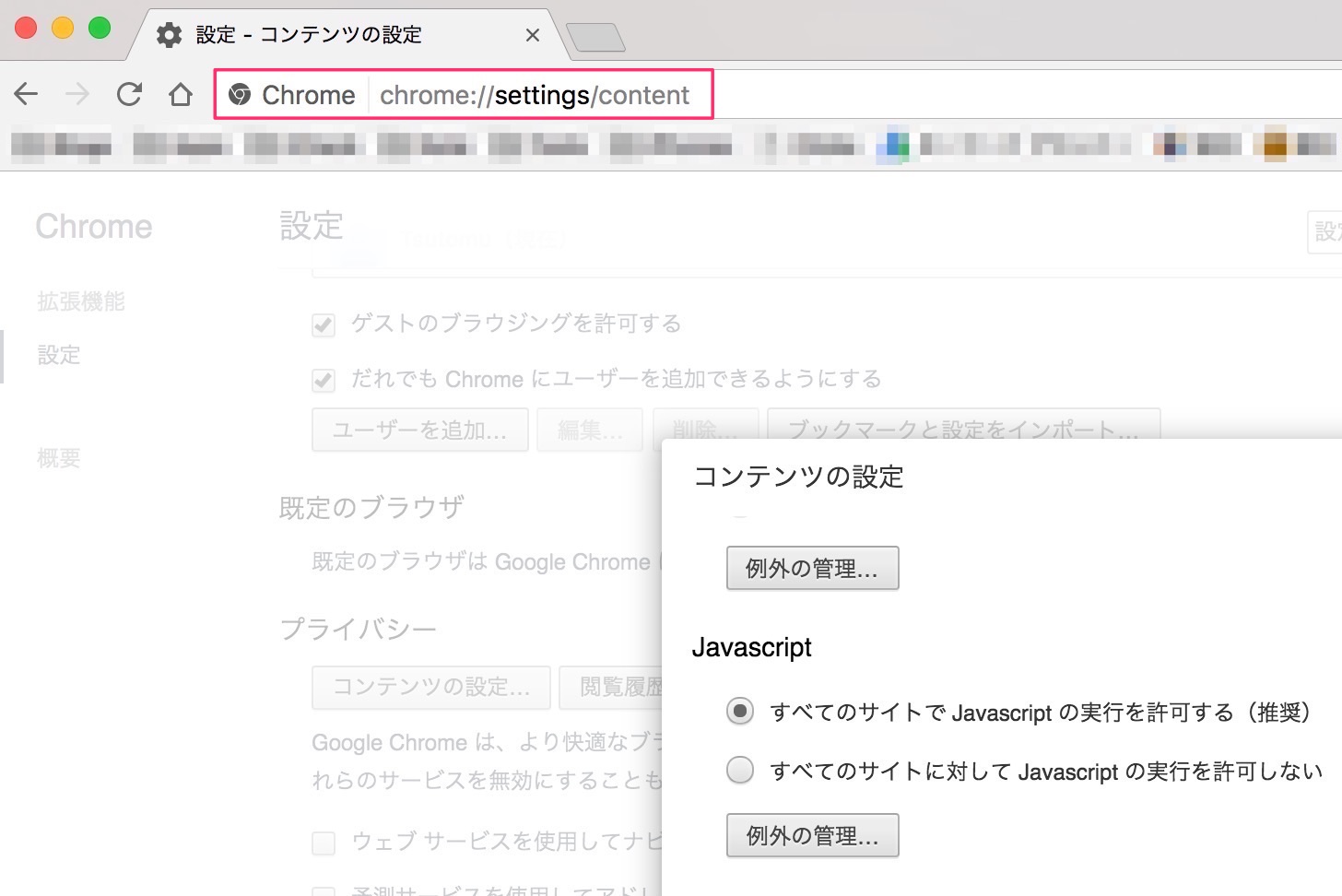
② コンテンツの設定で、「Flashの実行をサイトに許可する前に確認する(推奨)」にチェックを入れて完了をクリックします。↓↓
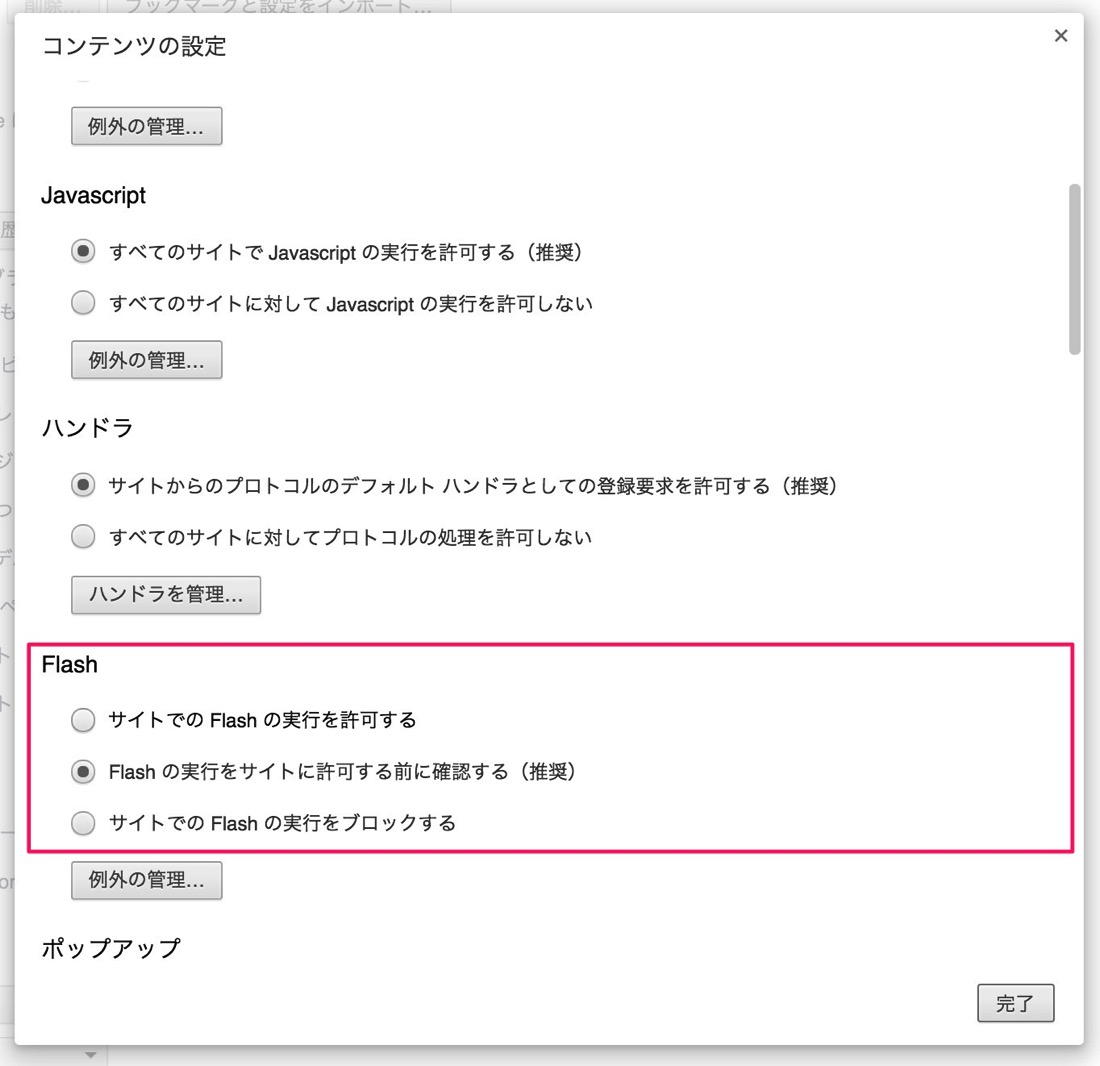
③ Flashを有効化したいサイトにアクセスし、アドレスバーの左側にあるアイコンをクリックして、Flashを有効化してください。↓↓
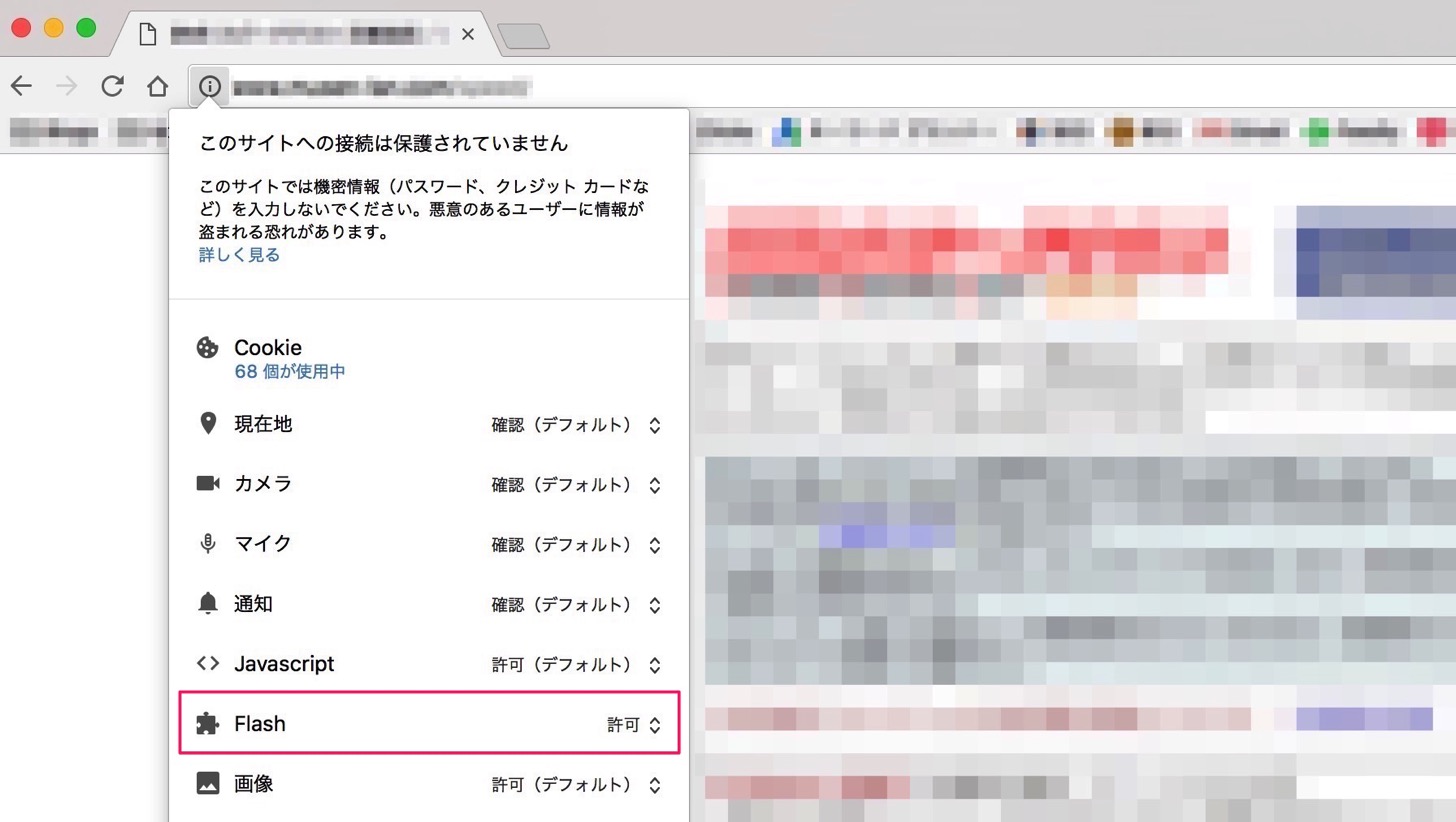
これでサイト別にFlashの有効化が可能になります。
Flashは、Apple創業者スティーブ・ジョブズが非難してからは、すっかり下火になってしまった感がありますが、まだまだ完全移行には時間がかかりそうです。
完全に移行されるまで、こういう方法があるということを頭の片隅に入れておきましょう。

